Часы с модульным дисплеем Instructables

Часы с модульным дисплеем
- от Гаммавейв
- В этом проекте используется предыдущий проект Modular Display Element для создания цифровых часов с использованием четырех модулей, соединенных вместе и управляемых Microbit и RTC.
- Запасы:
- Microbit V2 (предпочтительнее из-за встроенного динамика, V1 будет работать, но для него потребуется внешний оповещатель.)
- DS3231 часы реального времени
- Переключить SPST
- Прорыв коннектора Kitronik Edge
- Джемпер Jerky Junior Ж/М – 20 шт.
- Джемпер Jerky Junior F/F – 4 шт.
- Джемпер Jerky F/F – 3 шт.
- Джемпер Jerky Ж/М – 3 шт.
- резистор 470R
- конденсатор 1000 мкФ
- Требуется прямоугольный заголовок 2 x (3 направления x 1 ряд).
- Светодиоды кнопок WS2812Neopixel * 56 шт.
- Эмалированный медный провод 21 AWG (0.75 мм в диаметре) или другой изолированный провод.
- ДСП
- Винты М2
- Винты M2 8 мм – 12 шт.
- Винты M2 6 мм – 16 шт.
- Болты M2 10 мм – 2 шт.
- Гайки M2 – 2 шт.
- Шайбы M2 – 2 шт.
- M2 Шестигранники 5 мм – 2 шт.
- Болты М3
- Шайбы M3 – 14 шт.
- Болты M3 10 мм – 2 шт.
- Болты M3 25 мм – 4 шт.
- Гайки M3 – 12 шт.
- Шестигранные стойки M3
- Шестигранные проставки M3 5 мм — 2 шт.
- Шестигранные проставки M3 10 мм — 4 шт.
- Угловые кронштейны (15(Ш) x 40(Д) x 40(В) мм) – 2 шт.
- Может оказаться более рентабельным приобретение диапазона значений, а не отдельных значений, если они уже не доступны. Некоторые компоненты также могут иметь MOL больше, чем количество, указанное в списке компонентов.
- 3D-принтер
- Белая нить накаливания — для максимальной гибкости дисплея.
- Черная нить – для опорных досок.
- Сверло 2 мм
- Сверло 3 мм
- комплект сверл 5мм
- Сверлить
- Пила
- Плоскогубцы
- Кусачки
- Паяльник
- Припой
- Шлифовальная бумага
- Отвертки
- Знайте свои инструменты и следуйте рекомендуемым операционным процедурам, а также обязательно надевайте соответствующие СИЗ.
- Никакого отношения к каким-либо поставщикам, использованным в этом проекте, не стесняйтесь использовать предпочитаемых вами поставщиков и заменять элементы, соответствующие вашим предпочтениям или подлежащие поставке.
- Ссылки действительны на момент публикации.


- Шаг 1: Полосы опорной плиты
- Видеть: Модульный дисплейный элемент (MDE)
- Для создания дисплея часов необходимы четыре «модульных элемента дисплея», которые удерживаются вместе с полосами опорной плиты, которые были вырезаны из опорной плиты большего размера.
- Полосы опорной плиты имеют размеры 32 (Ш) x 144 (Д) мм или 4 x 18 штырей, и каждый из них перекрывает два MDE, прикрепленных к штырям на MDE. Однако для дополнительной прочности четыре винта M2 x 8 мм прикручены близко к углам, которые проходят через опорную плиту в MDE.



- Шаг 2: Схема
- На схеме показаны компоненты, используемые для управления MDE, которые содержат 56 Neopixels.
- Компоненты управления состоят из Microbit, RTC, Breakout Board, Switch и схемы защиты.
- Большая часть пайки сосредоточена на Neopixels, тогда как компоненты управления в основном связаны с перемычками.

- Шаг 3: Кодирование
- Код создается в MakeCode.
- ”oonn ssttaarrtt” pproocceedduurree..
- Инициализирует полосу Neoplxel из 56 светодиодов.
- Показать заголовок сообщения.
- Инициализирует список_сегментов, который содержит обозначения сегментов для каждого отображаемого числа. Число 0 хранится в элементе [0] = 0111111
- Число 1 хранится в элементе [1] = 0000110
- Число 9 хранится в элементе [9] = 1101111
- Кроме того.
- Число 10, хранящееся в элементе [10] = 0000000, используется для гашения цифр.
навсегда процедура
- Вызывает «установочный режим», который проверяет P1 и, если высокий, включает установку времени, в противном случае отображает текущее время.
- Вызывает 'Time_split', который объединяет два числовых значения часов и минут в строку из 4 символов, предваряя любые числа меньше 10 начальным нулем.
Вызывает 'pixel_time' - Который извлекает каждый из 4 символов по очереди, начиная с последнего символа, в segment_value
- Затем цифра содержит значение в списке_сегментов, на которое ссылается значение_сегмента.
- (Если segment_value = 0, тогда цифра = элемент [0] = 0111111)
- Inc = индекс x (LED_SEG) x 7). Где индекс = на какой из 4 символов ссылается, LED_SEG = количество светодиодов на сегмент, 7 = количество сегментов в цифре.
- Этот вид является началом светодиодов для управления соответствующим символом.
- Элемент for присваивает, в свою очередь, каждому числу в цифре значение.
- Если значение = 1, то пиксель, назначенный inc, становится красным и включается, в противном случае он отключается.
- Поскольку требуется два светодиода на сегмент, этот процесс повторяется LED_SEG раз.
- (Например, если единица часов равна 9, индекс = 0, цифра = 1011111 [значение = 1, прибавка = 0 и прибавка = 1], [значение = 0, прибавка = 2 и прибавка = 3] …. [значение = 1, прибавка = 12 и прибавка = 13]. вкл = XNUMX и вкл = XNUMX])
- Десятки часов [индекс = 1, диапазон инкрементов от 14 до 27], единицы минут [индекс = 2, диапазон инкр. от 28 до 41], десятки минут [индекс = 3, диапазон инкр. от 42 до 55].
- После того, как каждое из 7 значений обработано и отправлено на полосу, отображаются изменения.
- Задержка введена для предотвращения icker.
- на кнопку АА”
- Это устанавливает часы, если set_enable = 1
- на кнопке ВВ”
- Это устанавливает минуты, если set_enable = 1 ”long bbuutttoonn AA++BB”
- Это вызывает «установить время», которое устанавливает время на основе значений, назначенных кнопками A и B.

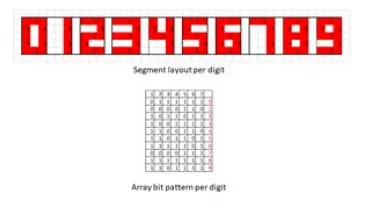
- https://www.instructables.com/F4U/P0K0/L9LD12R3/F4UP0K0L9LD12R3.txt
Шаг 4: Задняя панель
Компоненты крепятся к опорной плите (95(Ш) x 128(Д) мм), которая крепится к задней части MDE с помощью болтов M3 X 25 мм и 10-мм подставок. Четыре болта вставляются в отверстия в опорной плате Neopixel, а стойки крепятся к опорной плите по углам, в опорной плите сделаны отверстия диаметром 3 мм для совмещения с болтами. Расположите и просверлите отверстия для разъема Edge (2 x 3 мм), RTC (2 x 2 мм) и переключателя, оставив место (20 x 40 мм) для установки угловых кронштейнов, которые действуют как ножки. Соединения с RTC выполняются с помощью 4 перемычек Junior F/F, а RTC крепится двумя болтами M2. Соединение с выключателем осуществляется с помощью 2 перемычек Junior F/M, а сам выключатель вставляется через отверстие диаметром 2 мм. Соединение со схемой защиты CR для Neopixels осуществляется с помощью 5 перемычек F/F, а от нее к Neopixels с 3 перемычками F/M, она крепится к плате кабельной стяжкой, проходящей через одно из отверстий в плате.
Прикрепите ножки углового кронштейна к опорной плите с помощью 4 болтов. (Нижние угловые болты M3 для крепления опорной плиты можно использовать для удержания ножек на месте с помощью 2-го болта в нижнем отверстии кронштейна. Чтобы не поцарапать поверхность, на которой будут стоять часы, прикрепите палку на подкладки или пару витков ленты Теперь опорную плиту можно прикрепить к угловым опорным болтам и закрепить гайками. 





- Шаг 5: Операция
- Питание обеспечивается подключением USB-кабеля напрямую к Microbit.
- SSeettttiinngg tthhee cclloockkk..
- Перед настройкой часов убедитесь, что батарея RTC разряжена, чтобы сохранять время при отключении питания. Формат времени по умолчанию — 24-часовой.
- Переместите переключатель в положение установки времени, на дисплее отобразится символ плюса.
- Нажмите кнопку A для часов. (от 0 до 23)
- Нажмите кнопку B для минут. (от 0 до 59)
Нажмите кнопки A и B вместе, чтобы установить время, введенные значения времени будут отображаться. - Переместите переключатель из установленного положения.
- AAtt sswwiittcchh oonn oorr aafftteerr sseetttiinngg.
- После небольшой задержки на дисплее появится текущее время.

- Шаг 6: наконец
Объединение нескольких небольших проектов в один большой проект. Надеюсь, вас и этот, и предыдущие родственные проекты заинтересуют.
![]()
- потрясающий проект
- Спасибо, очень признателен.
- Хороший проект!
- Спасибо.
- Классные часы. Мне нравится, что это работает с Micro:bit!
- Спасибо, Micro:bit очень универсален, я использовал его в большинстве своих часовых проектов.
Документы/Ресурсы
 |
instructables Модульные часы с дисплеем [pdf] Руководство пользователя Модульные часы с дисплеем, часы с дисплеем |




